iPhone 사용 설명서
- 환영합니다
-
-
- iOS 17과 호환 가능한 iPhone 모델
- iPhone XR
- iPhone XS
- iPhone XS Max
- iPhone 11
- iPhone 11 Pro
- iPhone 11 Pro Max
- iPhone SE(2세대)
- iPhone 12 mini
- iPhone 12
- iPhone 12 Pro
- iPhone 12 Pro Max
- iPhone 13 mini
- iPhone 13
- iPhone 13 Pro
- iPhone 13 Pro Max
- iPhone SE(3세대)
- iPhone 14
- iPhone 14 Plus
- iPhone 14 Pro
- iPhone 14 Pro Max
- iPhone 15
- iPhone 15 Plus
- iPhone 15 Pro
- iPhone 15 Pro Max
- 설정 기본 사항
- 나만의 iPhone으로 만들기
- 멋진 사진 및 비디오 촬영하기
- 친구 및 가족과 연락하기
- 가족과 기능 공유하기
- 일상 생활에 iPhone 사용하기
- Apple 지원의 전문가 조언
-
- iOS 17의 새로운 기능
-
- 계산기
- 나침반
-
- FaceTime 시작하기
- FaceTime 링크 생성하기
- Live Photo 찍기
- FaceTime 통화 중에 실시간 자막 켜기
- 통화 도중 다른 앱 사용하기
- 그룹 FaceTime으로 통화하기
- 격자 레이아웃으로 참여자 보기
- SharePlay를 사용하여 다른 사람과 함께 보고 듣고 플레이하기
- FaceTime 통화 중에 화면 공유하기
- FaceTime에서 문서 공동 작업하기
- 비디오 화상대화 기능 사용하기
- FaceTime 통화를 다른 Apple 기기로 Handoff하기
- FaceTime 영상 통화 설정 변경하기
- FaceTime 음성 통화 설정 변경하기
- 외모 변경하기
- 통화 나가기 또는 메시지 앱으로 전환하기
- 원하지 않는 발신자 차단하기
- 통화를 스팸으로 신고하기
-
- 메시지 앱 설정하기
- iMessage에 관하여
- 메시지 보내기 및 답장하기
- 메시지 전송 취소 및 편집하기
- 메시지 추적하기
- 검색하기
- 메시지 전달 및 공유하기
- 그룹 대화
- SharePlay를 사용하여 함께 항목을 시청하거나, 듣거나 즐기기
- 프로젝트 공동 작업하기
- iMessage 앱 사용하기
- 사진 또는 비디오 찍고 편집하기
- 사진, 링크 등 공유하기
- 스티커 보내기
- 송금 요청하기, 보내기 및 받기
- 오디오 메시지 보내고 받기
- 메시지 움직이기
- GIF 보내기 및 저장하기
- 읽음 확인 켜기 또는 끄기
- 알림 변경하기
- 메시지 차단, 필터링 및 리포트하기
- 메시지 및 첨부 파일 삭제하기
- 삭제된 메시지 복구하기
-
- 사진 및 비디오 보기
- 비디오 및 슬라이드쇼 재생
- 사진 또는 비디오를 삭제하거나 가리기
- 사진 및 비디오 편집하기
- 비디오 길이 다듬고 슬로 모션 조절하기
- 시네마틱 모드 비디오 편집하기
- Live Photo 편집하기
- 인물 사진 편집하기
- 사진 앨범 사용하기
- 앨범 편집, 공유 및 구성하기
- 앨범에서 사진 및 비디오 필터링 및 정렬하기
- 사진으로 스티커 만들기
- 사진과 비디오 복제 및 복사하기
- 중복된 사진과 비디오 병합하기
- 사진 검색하기
- 사람들 및 반려동물 식별하기
- 위치별로 사진 탐색하기
- 사진 및 비디오 공유하기
- 길이가 긴 비디오 공유하기
- 사용자와 공유된 사진 및 비디오 보기
- 추억 시청하기
- 추억 개인 맞춤화하기
- 추억 및 추천 사진 관리하기
- 사진과 비디오 가져오기 및 내보내기
- 사진 프린트하기
- 단축어
- 팁
-
- 손쉬운 사용 기능 시작하기
- 설정을 위해 손쉬운 사용 기능 켜기
- Siri 손쉬운 사용 설정 변경하기
- 손쉬운 사용 단축키로 기능 열기
- 저작권
iPhone에서 Apple Fitness+ 운동 또는 명상 시작하기
피트니스 앱![]() 의 Apple Fitness+를 통해 iPhone에서 운동 또는 명상을 시작할 수 있습니다. Apple Fitness+는 모든 레벨의 운동을 제공하므로 운동을 막 시작하든 좋아하는 운동을 반복하든 자신의 실력을 넘어서는 도전을 해 볼 수 있습니다. 언제든지 활동을 일시 정지하거나 재개할 수 있으며, 활동을 마친 다음에는 세부사항을 검토할 수 있습니다.
의 Apple Fitness+를 통해 iPhone에서 운동 또는 명상을 시작할 수 있습니다. Apple Fitness+는 모든 레벨의 운동을 제공하므로 운동을 막 시작하든 좋아하는 운동을 반복하든 자신의 실력을 넘어서는 도전을 해 볼 수 있습니다. 언제든지 활동을 일시 정지하거나 재개할 수 있으며, 활동을 마친 다음에는 세부사항을 검토할 수 있습니다.
운동 또는 명상 시작하기
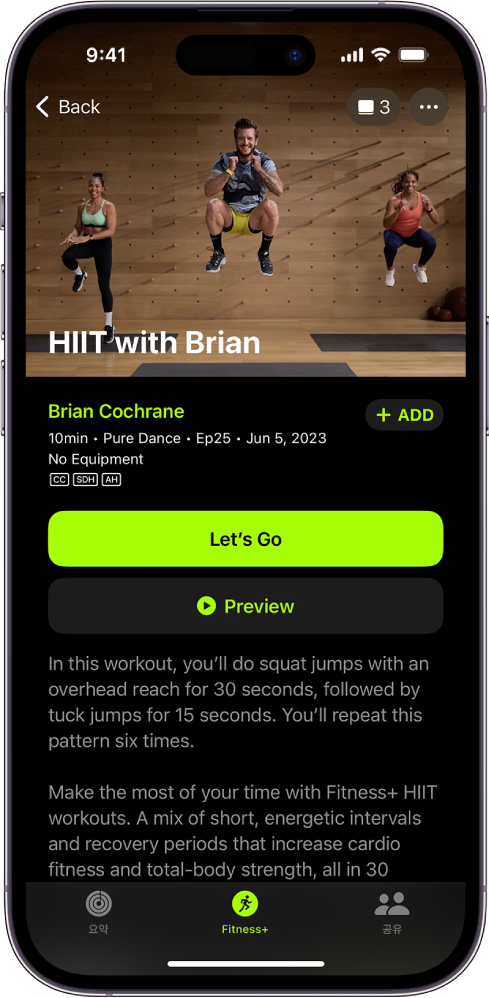
iPhone에서 피트니스 앱
 을 열고 Fitness+를 탭하십시오.
을 열고 Fitness+를 탭하십시오.화면 상단에서 활동 유형을 탭하고 운동 또는 명상을 선택하거나, 한 가지의 카테고리(예: Simple and Quick)에서 운동을 선택하십시오.
운동 및 명상 프로그램, 스마트 제안 등에 대해 더 알아보려면 운동 및 명상 둘러보기를 참조하십시오.
다음 중 하나를 수행하십시오.
나의 보관함에 활동 추가하기:
 을 탭하십시오.
을 탭하십시오.활동 미리보기: 미리보기를 탭하십시오.
해당 활동의 플레이리스트도 볼 수 있습니다. Apple Music을 구독하는 경우, ‘음악 앱에서 듣기’를 탭하여 음악 앱
 에서 플레이리스트를 열고 다운로드할 수 있습니다. iPhone에서 Apple Music 구독하기를 참조하십시오.
에서 플레이리스트를 열고 다운로드할 수 있습니다. iPhone에서 Apple Music 구독하기를 참조하십시오.활동 시작하기: 운동을 시작하는 버튼을 탭하고
 을 탭하십시오. 러닝머신 운동을 시작하는 경우 달리기 또는 걷기를 선택하면 최대한 정확한 수치를 얻을 수 있습니다.
을 탭하십시오. 러닝머신 운동을 시작하는 경우 달리기 또는 걷기를 선택하면 최대한 정확한 수치를 얻을 수 있습니다.TV 또는 HomePod과 같은 AirPlay 2.0 호환 기기로 운동을 스트리밍하려면 활동 중에 화면을 탭하고
 을 탭한 다음, 대상을 선택하십시오.
을 탭한 다음, 대상을 선택하십시오.
모든 운동에서 함께 등장하는 트레이너가 변형된 동작을 보여주므로 난이도를 변화시키며 운동할 수 있습니다. 트레이너는 또한 덤벨 대신 몸무게를 이용하는 동작처럼 운동에 변화를 주는 방법을 알려줄 수도 있습니다.
운동 또는 명상 일시 정지 및 재개하기
다음 중 하나를 수행하십시오.
활동 일시 정지하기: 화면을 탭한 다음,
 을 탭하십시오.
을 탭하십시오.활동 재개하기:
 을 탭하십시오.
을 탭하십시오.화면 속 화면 시작하기: 다른 앱을 사용하는 동안 활동을 보려면
 을 탭하십시오.
을 탭하십시오.
운동 또는 명상 종료 및 검토하기
운동이 끝나면 자신이 했던 운동, 정리 운동 등을 공유할 수 있습니다.
 을 탭하고 운동 종료를 탭하십시오.
을 탭하고 운동 종료를 탭하십시오.사용자가 한 운동 요약이 표시됩니다. 나의 보관함에 해당 운동을 추가하려면
 을 탭하십시오. 운동을 공유하려면
을 탭하십시오. 운동을 공유하려면  을 탭하십시오. 정리 운동을 선택하려면 심신 이완 정리 운동을 탭하십시오. Apple Fitness+로 돌아가려면 완료를 탭하십시오.
을 탭하십시오. 정리 운동을 선택하려면 심신 이완 정리 운동을 탭하십시오. Apple Fitness+로 돌아가려면 완료를 탭하십시오.
운동을 하고 나면 운동 목록에서 해당 운동 축소판에 체크 표시가 나타납니다.